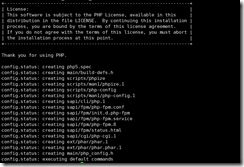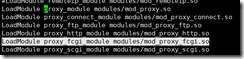由于磁盘分区的事情,赢得领导信任。负责网站服务器的同事有事暂时需要请假,领导把你叫到办公室,给你看了一下图1让你想办法实现:
图 1
领导的意思是:
1、客户通过客户访问公司网站,外网映射方面由其它同事搞定,所有静态网站在httpserver。
2、PHP资源本应该都存在php服务器里,但是因为前些日子因为存储空间不足,需要把新资源放在nsfserver服务器里。
3.有些动态网页需要连接数据库服务器,经数据库执行后返回结果给php服务器和http服务器。
说完他又打开一张图片,对你说想了解上面那张图怎么工作的,那么你就要知道lamp的流程走向,见图2
图2
一、看了这个图更觉得自己要怎么都要想办法实现领导布置的任务,你想了想觉得先要了解以下内容:
1、什么叫lmap?
lamp就是架设在linux服务器上的apache[httpd]+mysql(mariadb)[数据库]+php(python,perl,ruby)[脚本语言] 的组合。
2、marriadb有什么优点让自己选择它而不选择mysql?
1)更多的存储引擎
MyISAM --> Aria
innodb --> XtraDB
2)速度显著提升
3)诸多扩展及新特性
4)较多的测试组件
5)较少的bug
6) 真开源
7)兼容mysql大多数命令
3、什么是nfs
NFS--Network File System :Unix/linux系统间的文件共享,主要用于局域网;可以将NFS服务器共享的目录挂载到本地,然后像访问本地目录一样使用。
二、实施安装部署lamp+nfs
一)安装nfsserver
1、 yum install nfs-utils –y
![]()
2 、开启服务:
service rpcbind start
service nfs start
3、验证nfs服务器是否开启:
rpcinfo -p 192.168.3.51
4、设置nfs共享目录:
# vim /etc/exports
/mageedu/ 192.168.3.0/24(rw,sync,all_squash,anouid=1025,anongid=1025)
![]()
这个配置文件就这样简单一行。共分为三部分,第一部分就是本地要共享出去的目录,第二部分为允许访问的主机(可以是一个IP也可以是一个IP段)第三部分就是小括号里面的,为一些权限选项。第三部分,参数详解如下 :
rw :读写;
ro :只读;
sync :同步模式,内存中数据时时写入磁盘;
async :不同步,把内存中数据定期写入磁盘中;
no_root_squash :加上这个选项后,root用户就会对共享的目录拥有至高的权限控制,就像是对本机的目录操作一样。不安全,不建议使用;
root_squash :和上面的选项对应,root用户对共享目录的权限不高,只有普通用户的权限,即限制了root;
all_squash :不管使用NFS的用户是谁,他的身份都会被限定成为一个指定的普通用户身份;
anonuid/anongid :要和root_squash 以及 all_squash一同使用,用于指定使用NFS的用户限定后的uid和gid,前提是本机的/etc/passwd中存在这个uid和gid。
5、在PHP服务器上加载nfs /mageedu为 /data/myimg
1)setfacl -m group:nfsuser1:rwx /mageedu 服务器上给访问权限
2)php服务器
mkdir –pv /data/myimg
mount -t nfs 192.168.3.51:/mageedu/ /data/myimg/
3)开机自动加载
vim /etc/fstab
192.168.3.51:/mageedu/ /data/myimg nfs defaults,_netdev 0 0
二)安装数据库mariadb
1、 下载文件mariadb-5.5.36-linux-x86_64.tar.gz到192.168.3.56,并解压
tar xf mariadb-5.5.36-linux-x86_64.tar.gz –C /usr/local
cd /usr/local
ln –sv mariadb-5.5.36-linux-x86_64 mysql
mkdir –pv /data/mydata
groupadd -g 306 mysql
useradd -u 306 -g 306 mysql
/usr/local/mysql/scripts/mysql_install_db --basedir=/usr/local/mysql --datadir=/data/mydata --user=mysql
![]()
chown :mysql /data/mydata/*
chmod +x /data/mydata
chmod 640 /data/mydata
2、cp /usr/local/mysql/support-files/my-large.cnf /etc/mysql/my.cnf
vim /etc/mysql/my.cnf
并修改此文件中thread_concurrency的值为你的CPU个数乘以2,比如这里使用如下行:
thread_concurrency = 2
另外还需要添加如下行指定mysql数据文件的存放位置:
datadir = /mydata/data
3、为mysql提供sysv服务脚本:
# cd /usr/local/mysql
# cp support-files/mysql.server /etc/rc.d/init.d/mysql
# chmod +x /etc/rc.d/init.d/mysql
4、添加至服务列表:
# chkconfig --add mysql
# chkconfig mysql on
5、编辑路径给marriadb能够启动
vim /etc/profile.d/mysql.sh
export PATH=/usr/local/mysql/bin:$PATH wq保存退出
chmod +x /etc/profile.d/mysql.sh
. /etc/profile.d/mysql.sh 重新载入路径配置文件
vim /etc/selinux/config
SELINUX=disabled wq保存退出重启机器
6、mysql的进入
#service mysql start
请vim /etc/mysql/my.cnf
[mysqld_safe]
log-error=/var/log/mariadb/mariadb.log
pid-file=/var/run/mariadb/mariadb.pid
添加以上字段,没有启动起来是配置文件缺少PID启动文件
#mysql
三)数据库的创建与管理
1、获得任何帮助信息 请打help或者\h +空格+关键字;
2)任何一个数据库都有其自己的排序规则和所支持的字符集
SHOW COLLATION; 显示mariadb支持的排序规则
3)显示所支持的字符集:
SHOW CHARACTER SET;
2、创建数据库
1)CREATE DATABASE IF NOT EXISTS testdb ;
2)修改数据库支持字符集
ALTER DATABASE testdb CHARACTER SET utf8;
![]()
3)删除数据库
DROP DATABASE IF EXISTS testdb;
4)打开数据库
USE databasename;
3、表操作
1)创建表
CREATE [TEMPORARY] TABLE [IF NOT EXISTS] tbl_name
(create_definition,...)|PRIMARYKEY(col1,col2,..) UNIQUE KEY (col1,clo2)IF NOT EXISTS :如果表存在就退出
PRINMARYKEY : 主键约束。
UNIQUE KEY :唯一建约束。
CREATE TABLE IF NOT EXISTS paiming (SID INT UNSIGNED AUTO_INCREMENT NOT NULL PRIMARY KEY, NAME VARCHAR(50) NOT NULL,AGE TINYINT UNSIGNED,JUEJI VARCHAR(60) NOT NULL,UNIQUE (NAME,JUEJI),GENDER ENUM('M','F') DEFAULT 'M');
2)给表插入数据
INSERT [LOW_PRIORITY | DELAYED | HIGH_PRIORITY] [IGNORE]
[INTO] tbl_name [(col_name,...)]
{VALUES | VALUE} ({expr | DEFAULT},...),(...),...
[ ON DUPLICATE KEY UPDATE
col_name=expr
[, col_name=expr] ... ]INSERT INTO paiming (NAME,AGE,JUEJI,GENDER) VALUES('张无忌',24,'九阳神功','F'),('周芷若',20,'峨眉剑法','M');
3)查询表单数据
SELECT
[ALL | DISTINCT | DISTINCTROW ]
[HIGH_PRIORITY]
[STRAIGHT_JOIN]
[SQL_SMALL_RESULT] [SQL_BIG_RESULT] [SQL_BUFFER_RESULT]
[SQL_CACHE | SQL_NO_CACHE] [SQL_CALC_FOUND_ROWS]
select_expr [, select_expr ...]
[FROM table_references
[WHERE where_condition]
[GROUP BY {col_name | expr | position}
[ASC | DESC], ... [WITH ROLLUP]]
[HAVING where_condition]
[ORDER BY {col_name | expr | position}
[ASC | DESC], ...]
[LIMIT {[offset,] row_count | row_count OFFSET offset}]
[PROCEDURE procedure_name(argument_list)]
[INTO OUTFILE 'file_name'
[CHARACTER SET charset_name]
export_options
| INTO DUMPFILE 'file_name'
| INTO var_name [, var_name]]
[FOR UPDATE | LOCK IN SHARE MODE]]SELECT * FROM paiming where age<=30;
4)更新表
UPDATE [LOW_PRIORITY] [IGNORE] table_reference
SET col_name1={expr1|DEFAULT} [, col_name2={expr2|DEFAULT}] ...
[WHERE where_condition]
[ORDER BY ...]
[LIMIT row_count]update paiming set GENDER ='F'LIMIT 3;
update paiming set GENDER ='M'where age >20;
5)删除表
DROP [TEMPORARY] TABLE [IF EXISTS]
tbl_name [, tbl_name] ...
[RESTRICT | CASCADE]DROP TABLE paiming;
4、索引操作
1)建立索引
CREATE [ONLINE|OFFLINE] [UNIQUE|FULLTEXT|SPATIAL] INDEX index_name
[index_type]
ON tbl_name (index_col_name,...)
[index_option] ...index_col_name:
col_name [(length)] [ASC | DESC]index_type:
USING {BTREE | HASH}index_option:
KEY_BLOCK_SIZE [=] value
| index_type
| WITH PARSER parser_name
| COMMENT 'string'CREATE INDEX DAZHAO ON paiming (JUEJI DESC);
2)查看索引
SHOW {INDEX | INDEXES | KEYS}
{FROM | IN} tbl_name
[{FROM | IN} db_name]
[WHERE expr]SHOW INDEX IN paiming From testdb;
3)删除索引:
DROP [ONLINE|OFFLINE] INDEX index_name ON tbl_name
DROP INDEX DAZHAO FROM paiming;
5、用户管理与权限
1)创建用户
CREATE USER user_specification
[, user_specification] ...user_specification:
user
[
IDENTIFIED BY [PASSWORD] 'password'
| IDENTIFIED WITH auth_plugin [AS 'auth_string']
]CREATE USER 'USERNAME'@'HOST' IDENTIFIED BY 'PASSWORD';
HOST: 主机名;
IP地址或Network;
通配符:
%, _: 172.16.%.%CREATE USER 'mytest'@'192.168.3.%' IDENTIFIED BY 'test@1996';
2)更改用户
RENAME USER old_user TO new_user
[, old_user TO new_user] ...RENAME USER 'test1'@'192.168.3._' TO 'mytest'@'192.168.3.%';
![]()
3)更改密码
SET PASSWORD [FOR user] =
{
PASSWORD('cleartext password')
| OLD_PASSWORD('cleartext password')
| 'encrypted password'
}
select password ('test@1996');将明文加密
SET PASSWORD for 'mytest'@'192.168.3.%' = '*C8CDFE2C06E199C8D1D78EF6D257D56660679043';
4)授权
GRANT priv_type[,...] ON [{table|function|procedure}] db.{table|routine} TO 'USERNAME'@'HOST' [IDENTIFIED BY 'password']
[REQUIRE SSL] [WITH with_option]
with_option:
GRANT OPTION
| MAX_QUERIES_PER_HOUR count
| MAX_UPDATES_PER_HOUR count
| MAX_CONNECTIONS_PER_HOUR count
| MAX_USER_CONNECTIONS count
GRANT all ON testdb.* TO 'mytest'@'192.168.3.%';
5)取消授权
REVOKE
priv_type [(column_list)]
[, priv_type [(column_list)]] ...
ON [object_type] priv_level
FROM user [, user] ...
REVOKE ALL PRIVILEGES, GRANT OPTION
FROM user [, user] ...
REVOKE PROXY ON user
FROM user [, user] ...
REVOKE INSERT,DELETE ON testdb.* FROM 'mytest'@'192.168.3.%';
6)查看授权
show grants for 'mytest'@'192.168.3.%';
7)删除用户
DROP USER user [, user] ...
DROUP USER 'mytest'@'192.168.3.%';
三)Apache httpd2.4编译安装
1、下载所需源码包并解压
wget http://mirror.bit.edu.cn/apache//httpd/httpd-2.4.17.tar.gz
wget http://mirrors.cnnic.cn/apache//apr/apr-util-1.5.4.tar.gz
wget http://mirrors.cnnic.cn/apache//apr/apr-1.5.2.tar.gz
tar xf apr-1.5.2.tar.gz
tar xf apr-util-1.5.4.tar.gz
tar xf httpd-2.4.17.tar.gz
2.编译安装apr 和apr-util
1)yum groupinstall ‘Development Tools’’Development Tools’ –y
yum install pcre-devel openssl-devel zlib-devel -y
安装支持库组件
2)cd apr-1.5.2
./configure --prefix=/usr/local/apr
make && make install
3)cd /usr/download
./configure --prefix=/usr/local/apr-util --with-apr=/usr/local/apr
make && make install
4)编译安装apache httpd2.4
cd httpd-2.4.17
./configure --prefix=/usr/local/apache --with-apr=/usr/local/apr --with-apr-util=/usr/local/apr-util --enable-proxy --enable-proxy-fcgi --enable-so --sysconfdir=/etc/httpd24 --enable-ssl --enable-cgi --enable-rewrite --with-zlib --with-pcre --enable-modules=most --enable-mpms=shared=all --with-mpm=event
make && make install
vim /etc/httpd24/httpd.conf
开启 ServerName localhost:80
开启 LoadModule slotmem_shm_module modules/mod_slotmem_shm.so
开启 PidFile "/var/run/httpd.pid"
5)编写服务脚本:
#!/bin/bash
#
# httpd Startup script for the Apache HTTP Server
#
# chkconfig: - 85 15
# description: Apache is a World Wide Web server. It is used to serve \
# HTML files and CGI.
# processname: httpd
# config: /etc/httpd/conf/httpd.conf
# config: /etc/sysconfig/httpd
# pidfile: /var/run/httpd.pid
# Source function library.
. /etc/rc.d/init.d/functions
if [ -f /etc/sysconfig/httpd ]; then
. /etc/sysconfig/httpd
fi
# Start httpd in the C locale by default.
HTTPD_LANG=${HTTPD_LANG-"C"}
# This will prevent initlog from swallowing up a pass-phrase prompt if
# mod_ssl needs a pass-phrase from the user.
INITLOG_ARGS=""
# Set HTTPD=/usr/sbin/httpd.worker in /etc/sysconfig/httpd to use a server
# with the thread-based "worker" MPM; BE WARNED that some modules may not
# work correctly with a thread-based MPM; notably PHP will refuse to start.
# Path to the apachectl script, server binary, and short-form for messages.
apachectl=/usr/local/apache/bin/apachectl
httpd=${HTTPD-/usr/local/apache/bin/httpd}
prog=httpd
pidfile=${PIDFILE-/var/run/httpd.pid}
lockfile=${LOCKFILE-/var/lock/subsys/httpd}
RETVAL=0
start() {
echo -n $"Starting $prog: "
LANG=$HTTPD_LANG daemon --pidfile=${pidfile} $httpd $OPTIONS
RETVAL=$?
echo
[ $RETVAL = 0 ] && touch ${lockfile}
return $RETVAL
}
stop() {
echo -n $"Stopping $prog: "
killproc -p ${pidfile} -d 10 $httpd
RETVAL=$?
echo
[ $RETVAL = 0 ] && rm -f ${lockfile} ${pidfile}
}
reload() {
echo -n $"Reloading $prog: "
if ! LANG=$HTTPD_LANG $httpd $OPTIONS -t >&/dev/null; then
RETVAL=$?
echo $"not reloading due to configuration syntax error"
failure $"not reloading $httpd due to configuration syntax error"
else
killproc -p ${pidfile} $httpd -HUP
RETVAL=$?
fi
echo
}
# See how we were called.
case "$1" in
start)
start
;;
stop)
stop
;;
status)
status -p ${pidfile} $httpd
RETVAL=$?
;;
restart)
stop
start
;;
condrestart)
if [ -f ${pidfile} ] ; then
stop
start
fi
;;
reload)
reload
;;
graceful|help|configtest|fullstatus)
$apachectl $@
RETVAL=$?
;;
*)
echo $"Usage: $prog {start|stop|restart|condrestart|reload|status|fullstatus|graceful|help|configtest}"
exit 1
esac
exit $RETVAL 保存退出
chmod +x /etc/rc.d/init.d/httpd
service start httpd
四)php的编译安装
1、yum install bzip2-devel libmcrypt-devel libxml2-devel openssl openssl-devel软件支持包
2、下载php安装包,解压编译
wget http://ar2.php.net/get/php-5.5.30.tar.gz
tar xf php-5.5.30.tar.gz
cd php-5.5.30
./configure --prefix=/usr/local/php --enable-fpm --with-config-file-path=/etc --with-config-file-scan-dir=/etc/php.d --with-libxml-dir=/usr --with-openssl --with-zlib --with-bz2 --with-jpeg-dir --with-png-dir --with-freetype-dir --enable-mbstring --with-mcrypt --enable-sockets --with-mysql=mysqlnd --with-mysqli=mysqlnd --with-pdo-mysql=mysqlnd
make && make install
3、修改配置文件
1)PHP的配置文件
cp php.ini-production /etc/php.ini
2)配置启动脚本
cp sapi/fpm/init.d.php-fpm /etc/rc.d/init.d/php-fpm
3)给脚本执行权限
chmod +x /etc/rc.d/init.d/php-fpm
4)开机启动
chkconfig --add php-fpm
chkconfig php-fpm on
chkconfig --list php-fpm
5)配置php-fpm脚本
cd /usr/local/php/etc/
cp php-fpm.conf.default php-fpm.conf
vim php-fpm.conf
listen = 192.168.3.51:9000 #这里替换成你的PHP主机IP。
pm.max_children = 30
pm.start_servers = 3
pm.min_spare_servers = 2
pm.max_spare_servers = 6
service php-fpm start
![]()
五)php与apache的结合
1、在php主机上 mkdir –pv /web/{www,myadmin},在http主机上也执行相同操作。
2、编辑配置文件开启虚拟主机
1)[root@www ~]# vi /etc/httpd24/httpd.conf
Listen *:8080
#DocumentRoot "/usr/local/apache/htdocs" 注释掉主服务器
Include /etc/httpd24/extra/httpd-vhosts.conf 开启虚拟主机配置
找到AddType添加PHP和PHPS文件支持
AddType application/x-httpd-php .php
AddType application/x-httpd-php-source .phps
搜寻DirectoryIndex
添加 index.php索引
找到并开启proxy和proxy-fcgi模块
LoadModule proxy_module modules/mod_proxy.so
LoadModule proxy_fcgi_module modules/mod_proxy_fcgi.so
2)编辑虚拟主机配置文件
[root@www /]# vim /etc/httpd24/extra/httpd-vhosts.conf
# ServerAdmin [email protected]
DocumentRoot "/web/www/"
# ServerName www.lj.com
# ServerAlias www.lijia.com
ErrorLog "logs/www.lj.com-error_log"
CustomLog "logs/www.lj.com-access_log" common
ProxyRequests Off #关闭正向代理
ProxyPassMatch ^/(.*\.php)$ fcgi://192.168.3.51:9000/web/www/$1
设定反向代理路径
Options none
AllowOverride none
Require all granted
3、安装配置 xchache
[root@php download]# wget http://xcache.lighttpd.net/pub/Releases/3.2.0/xcache-3.2.0.tar.gz
tar xf xcache-3.2.0
cd xcache-3.2.0
运行/usr/local/php/bin/phpize生成configure文件
[root@php xcache-3.2.0]# ./configure --enable-xcache --with-php-config=/usr/local/php/bin/php-config
![]()
make && make install
/usr/local/php/lib/php/extensions/no-debug-non-zts-20121212/
mkdir /etc/php.d
cp xcache.ini /etc/php.d/
vim xcache.ini
[xcache-common]
;; non-Windows example:
extension = /usr/local/php/lib/php/extensions/no-debug-non-zts-20121212/xcache.so 修改xcache动态库路径,wq保存
重启php-fpm服务 service php-fpm restart
在/web/www/目录下建立index.php
vim /etc/www/inidex.php
$link = mysql_connect('192.168.3.56','test1','123qwe');
if($link)
echo "Success...";
else
echo "Failed....";
mysql_close;
phpinfo();
?>
浏览器输入
http://192.168.3.52:8080
搞定,等待领导验收!


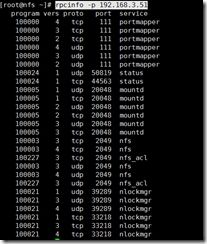

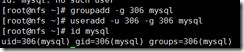





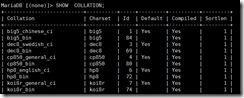






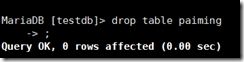
![image[22] image[22]](http://img.e-com-net.com/image/info3/ee715418dccd4395b3e8ab330124a20f.jpg)